Nem og hurtig Android Root-guide

Efter at have rootet din Android-telefon har du fuld systemadgang og kan køre mange typer apps, der kræver root-adgang.
Det er ikke sjovt at frigøre lagerplads på din Android-telefon, men det behøver ikke at være kedeligt. Googles Files-app forvandler den ofte langsomme manuelle oprydning til en hurtig og nem proces.
Download Files by Google-appen
Det kan føles som en tidskrævende skattejagt at frigøre lagerplads på din Android-telefon. Du kan grave gennem din Galleri-app for at finde uønskede billeder og videoer, rulle gennem din appskuffe for at afinstallere apps, du ikke bruger, eller slette tilfældige downloads. Selvom disse metoder virker, behøver du ikke spilde tid på at gøre alle disse ting manuelt. Der er en meget hurtigere måde.
Files by Google er en gratis og let filhåndtering, der gør det ret nemt at rydde op i din telefons lagerplads. Mange telefoner, der kører standard Android, leveres med appen forudinstalleret, men hvis din telefon ikke har det, kan du downloade den fra Play Butik.
Når den er konfigureret, er det lige så nemt at tjekke og rydde op i lagerpladsen som at åbne appen, lade den scanne din telefon og følge dens rengøringsforslag.
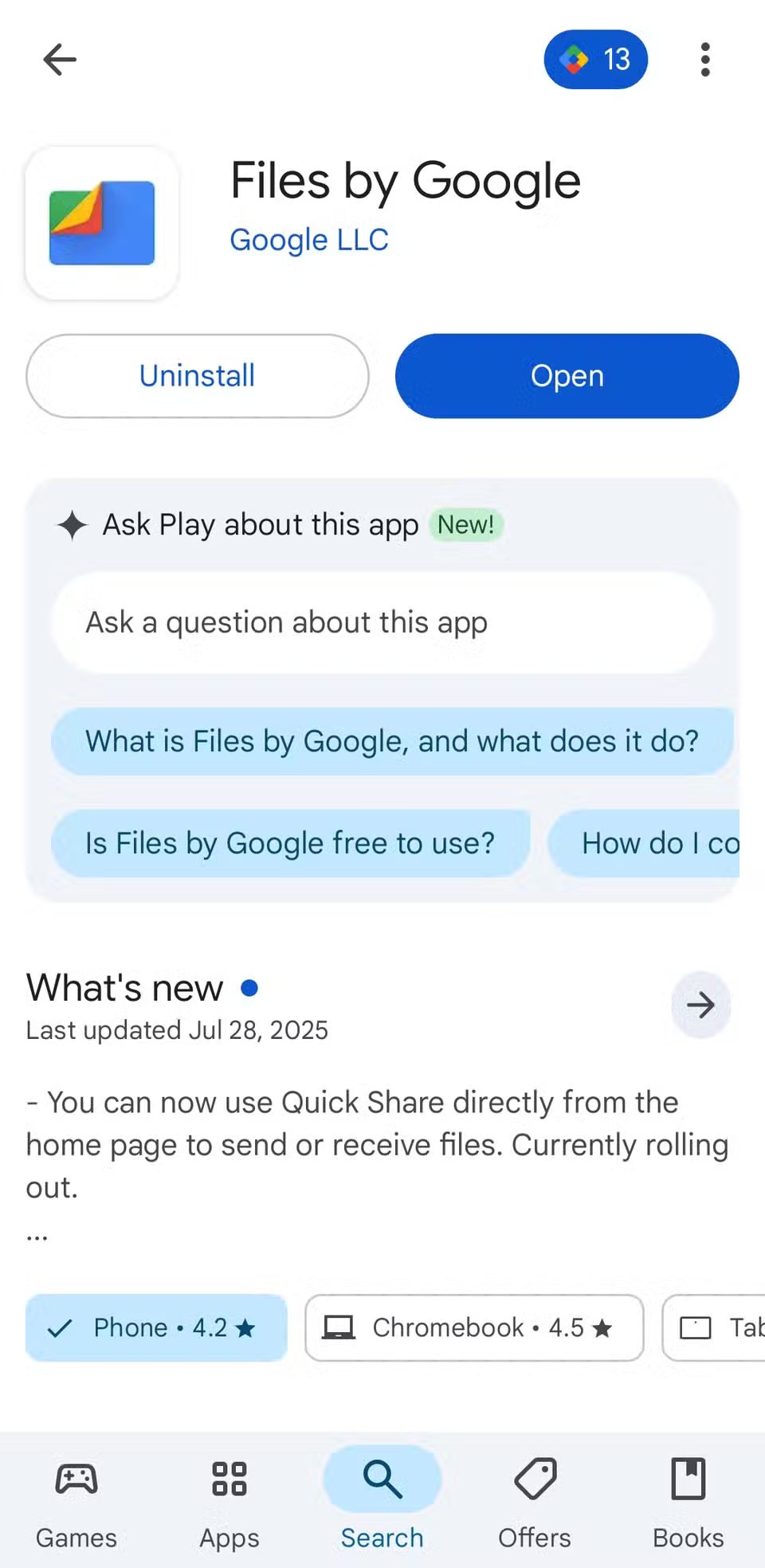
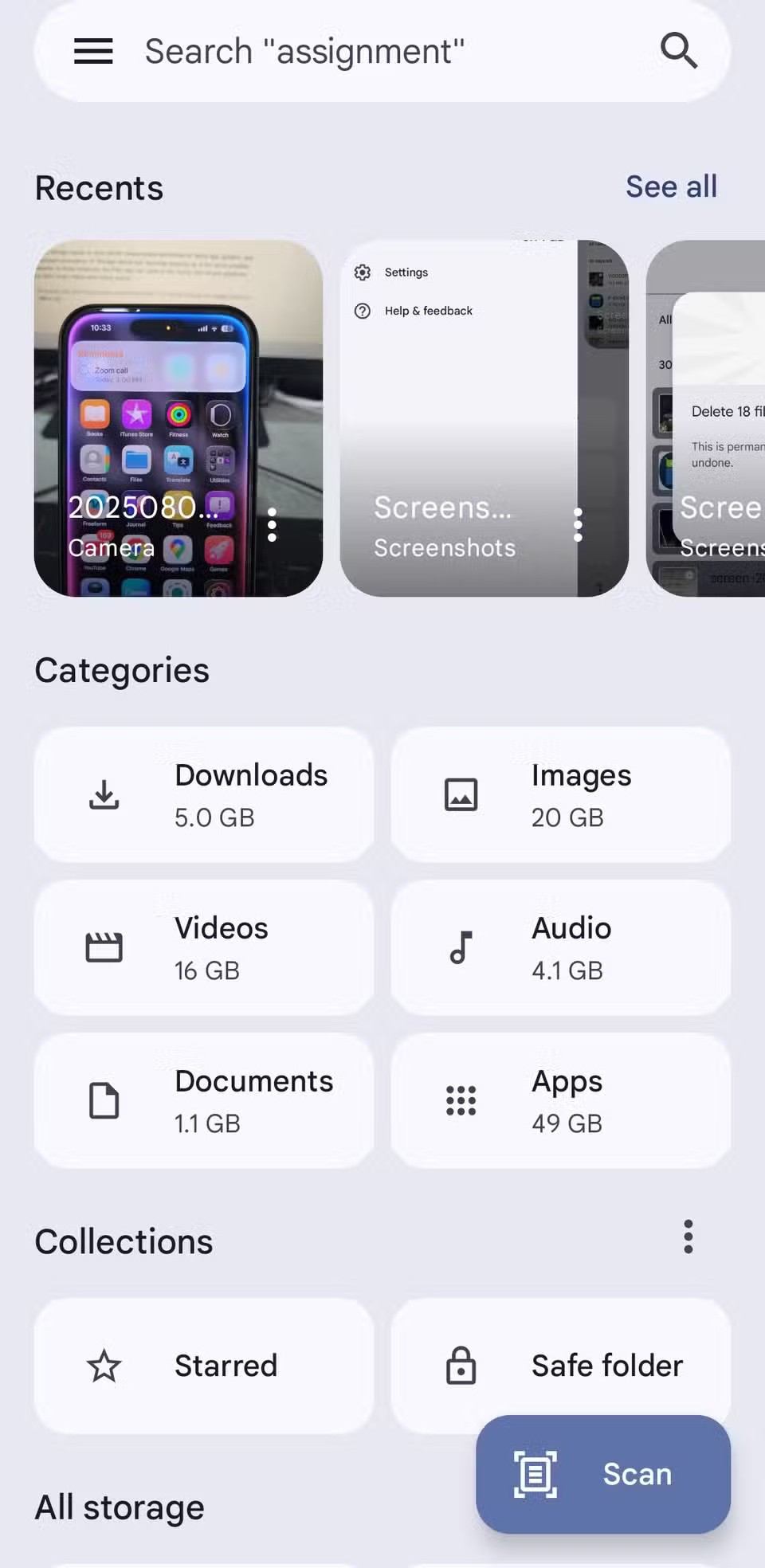
Brug forslag i fanen "Ryd" i appen Filer
Fanen Ryd i appen Files by Google viser alle de almindelige spild af lagerplads på én overskuelig liste. I stedet for at navigere gennem lagerindstillinger eller bruge rydningsapps, kan du bruge denne fane til at finde alle de uønskede filer, gamle skærmbilleder, store videoer, ubrugte apps og glemte downloads.
For at komme i gang skal du åbne appen Filer, trykke på menuen med tre streger i øverste venstre hjørne og vælge Ryd op . Øverst på skærmen ser du din telefons aktuelle lagerstatus, hvilket giver dig et hurtigt overblik over, hvor meget plads der bruges, og hvor meget plads der er tilgængelig. Hvis du trykker på denne, kommer du direkte til din telefons lagerindstillinger for at få flere oplysninger.
I lageroversigten viser Filer alle oprydningsanbefalinger. Hvert kort fremhæver en kategori, viser hvor meget plads du kan frigøre, og giver en forhåndsvisning af de nævnte filer.
Appen viser dig også præcis, hvor meget lagerplads hver fil bruger, så du ved, hvad du får, før du beslutter dig for at slette den. Men før du forhaster dig med at slette filer, bør du forhåndsvise dem for at sikre dig, at du ikke mister vigtige data i processen.
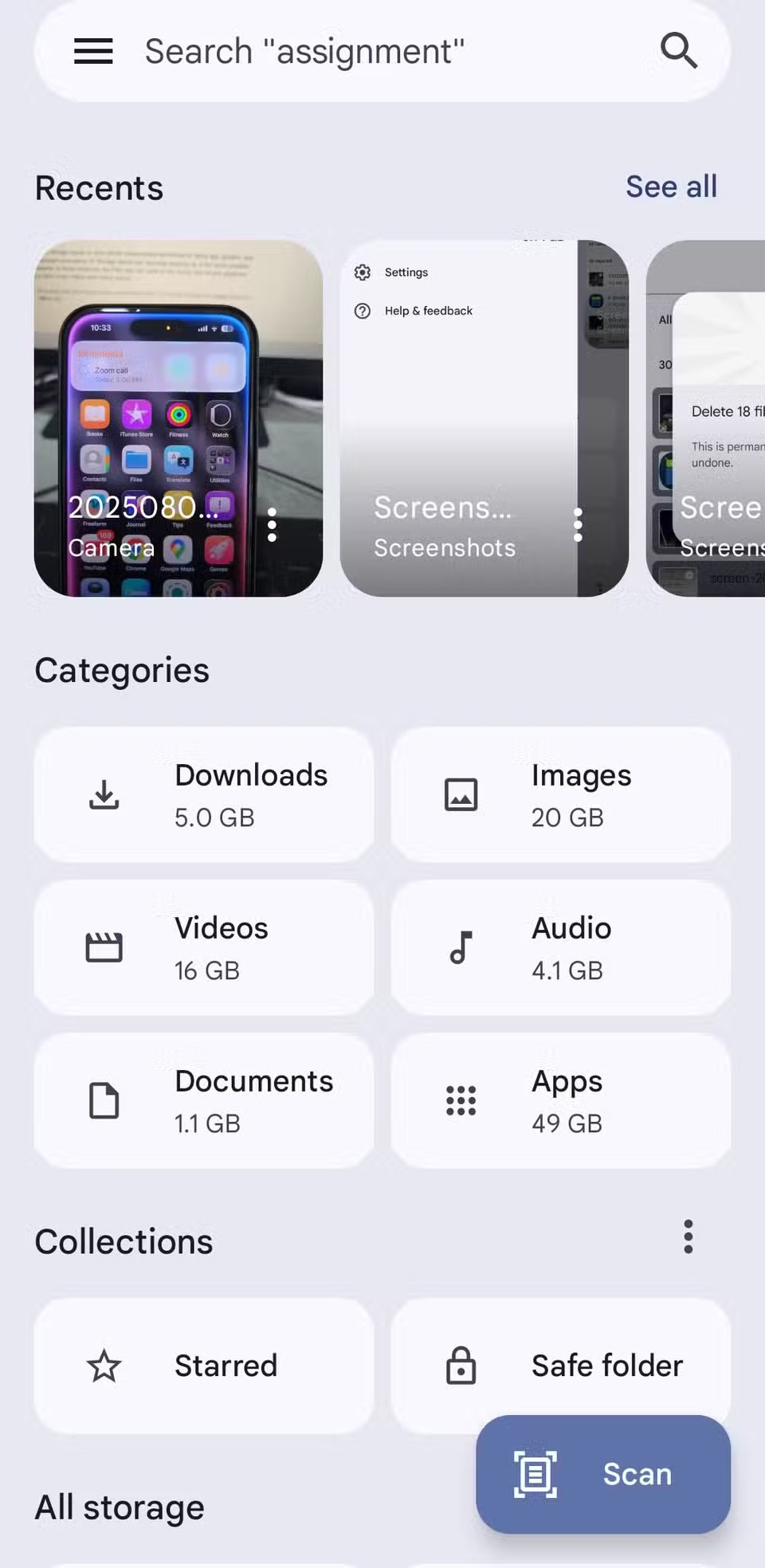
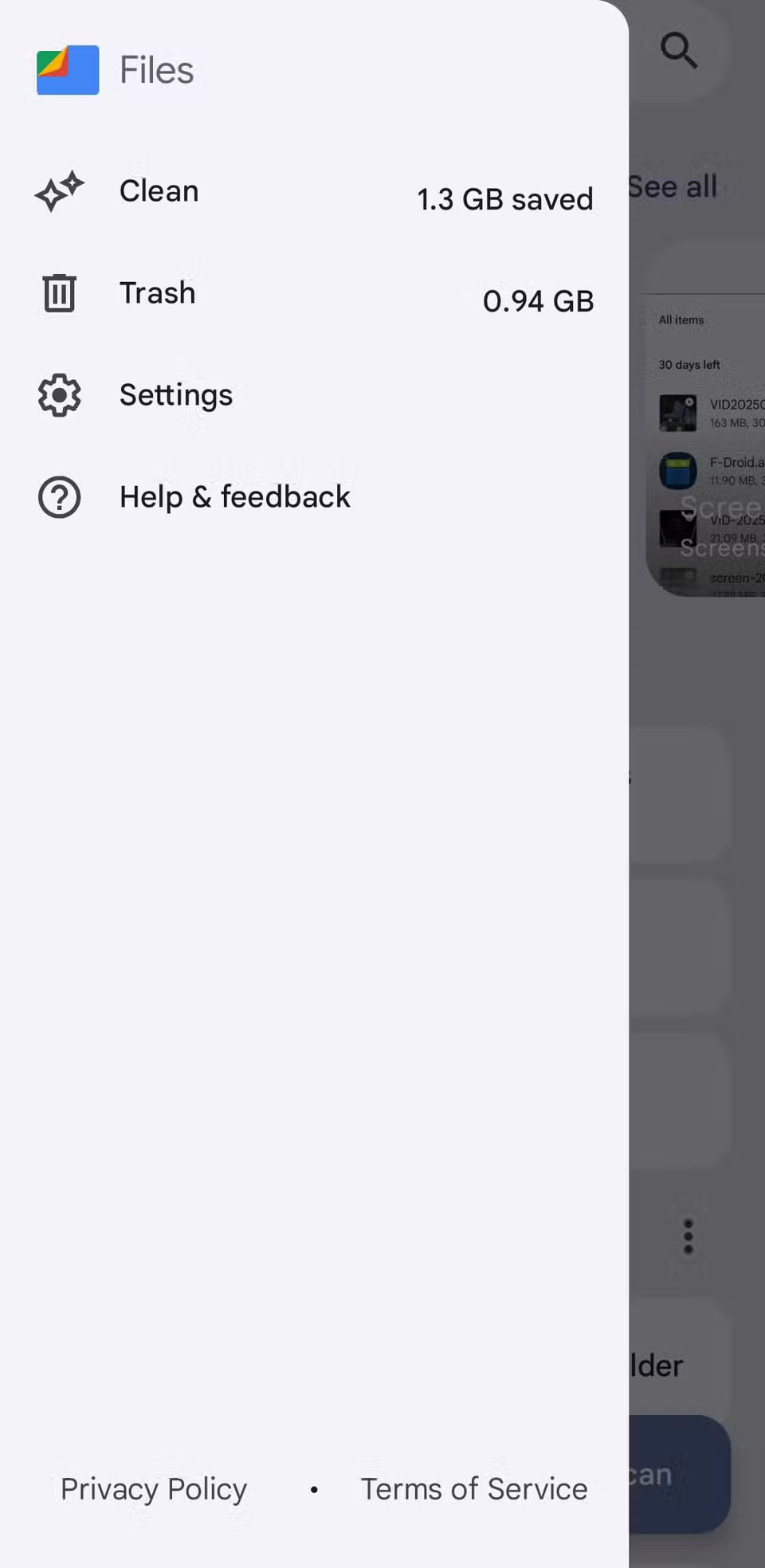
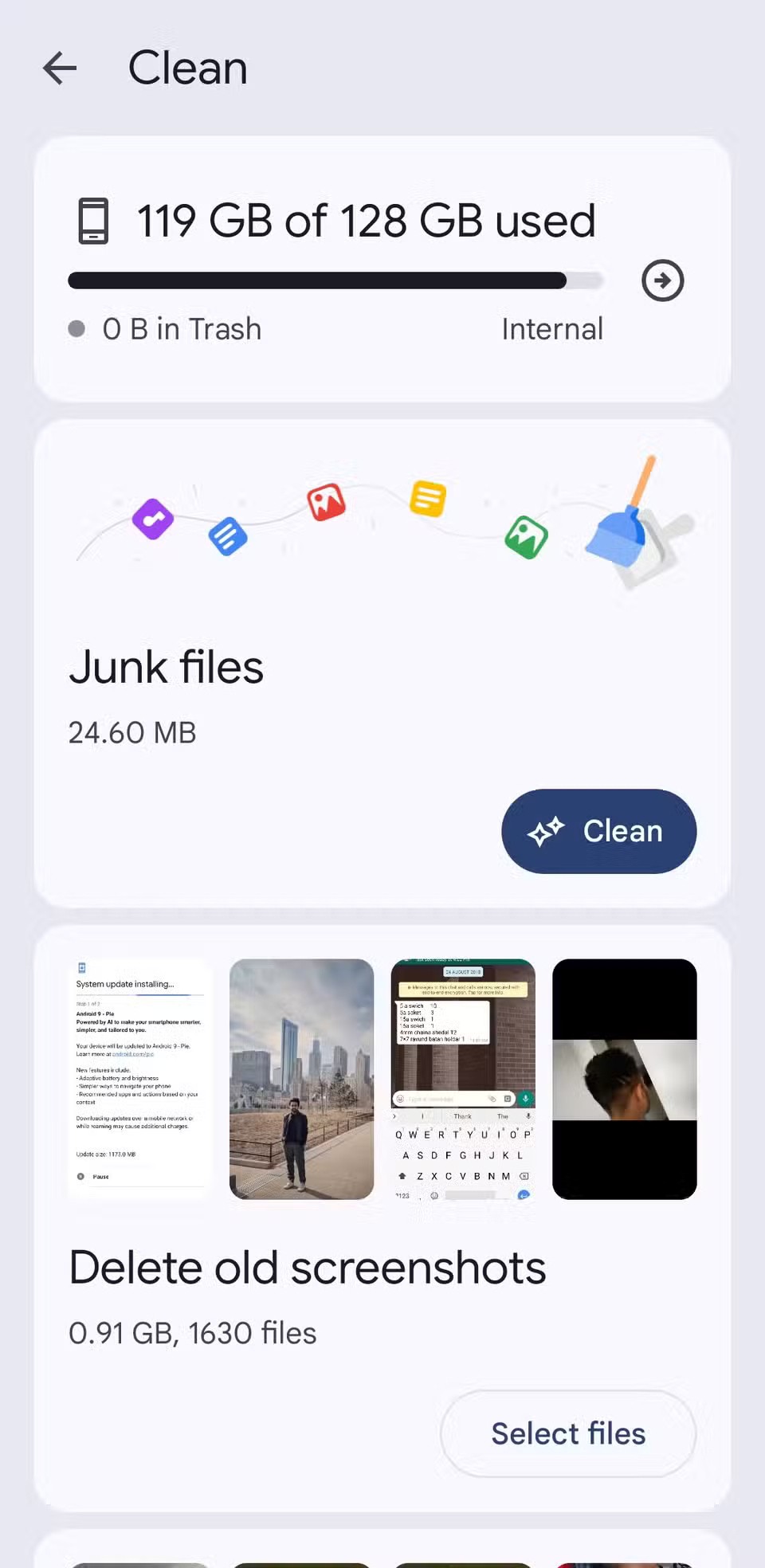
Glem ikke at rydde op i skraldet!
Det kan føles tilfredsstillende at rydde uønskede filer og apps ud ved hjælp af appen Filer, men du vil ikke se en øjeblikkelig stigning i ledig plads. Det skyldes, at med undtagelse af uønskede filer og afinstallerede apps, slettes alt, hvad du sletter via fanen Ryd, ikke med det samme. I stedet flyttes det til papirkurvsmappen , hvor det forbliver i op til 30 dage, før appen automatisk sletter det.
For at gøre dette skal du åbne appen Filer, trykke på menuen med tre linjer i øverste venstre hjørne og vælge Papirkurv . Du får vist en liste over alle de elementer, du har slettet i den seneste måned. Tryk på afkrydsningsfeltet Alle elementer for at vælge dem alle, og tryk derefter på Slet . Tryk på Slet igen for at bekræfte, og filerne vil være væk for altid.
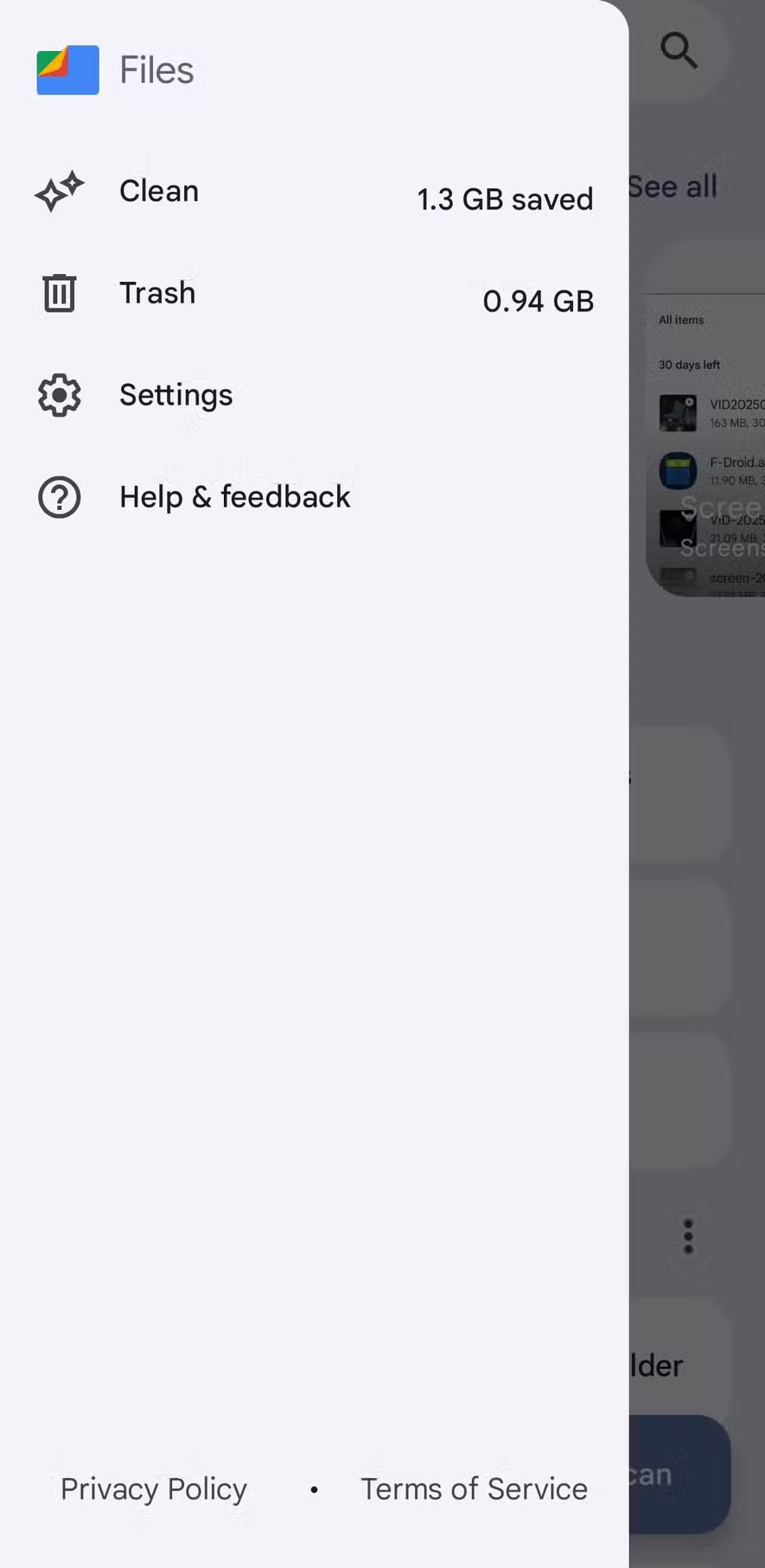

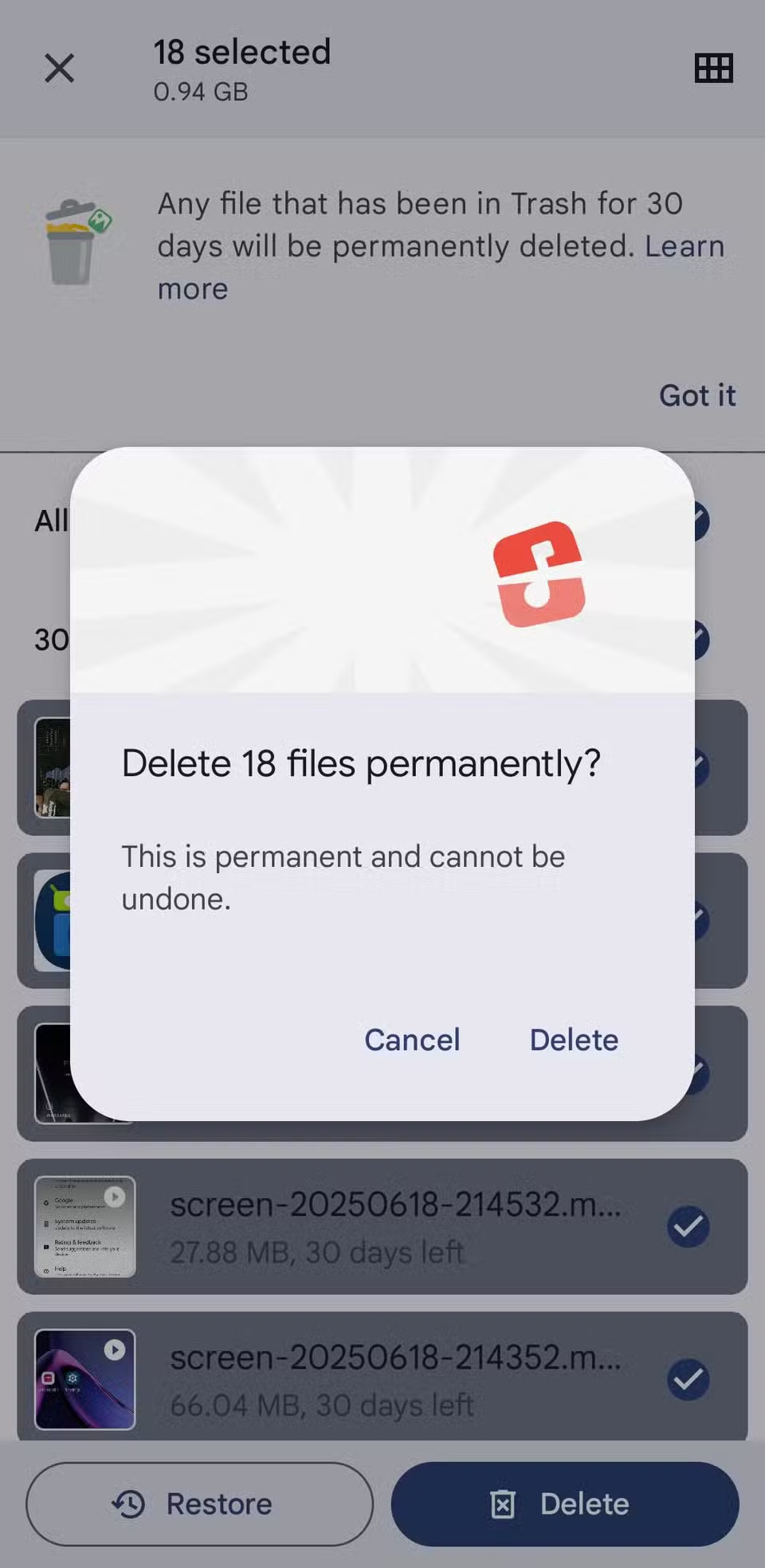
Hvis du finder elementer, du vil beholde, skal du vælge dem og trykke på Gendan . Dette er et ekstra trin, men det fungerer som en sikkerhedsforanstaltning, hvis du ved et uheld sletter noget vigtigt.
Efter at have rootet din Android-telefon har du fuld systemadgang og kan køre mange typer apps, der kræver root-adgang.
Knapperne på din Android-telefon er ikke kun til at justere lydstyrken eller vække skærmen. Med et par enkle justeringer kan de blive genveje til at tage et hurtigt billede, springe sange over, starte apps eller endda aktivere nødfunktioner.
Hvis du har glemt din bærbare computer på arbejdet, og du har en vigtig rapport, du skal sende til din chef, hvad skal du så gøre? Brug din smartphone. Endnu mere sofistikeret, forvandl din telefon til en computer for at multitaske lettere.
Android 16 har låseskærmswidgets, så du kan ændre låseskærmen, som du vil, hvilket gør låseskærmen meget mere nyttig.
Android Picture-in-Picture-tilstand hjælper dig med at formindske videoen og se den i billede-i-billede-tilstand, hvor du ser videoen i en anden brugerflade, så du kan lave andre ting.
Det bliver nemt at redigere videoer på Android takket være de bedste videoredigeringsapps og -software, som vi nævner i denne artikel. Sørg for, at du har smukke, magiske og stilfulde billeder, som du kan dele med venner på Facebook eller Instagram.
Android Debug Bridge (ADB) er et kraftfuldt og alsidigt værktøj, der giver dig mulighed for at gøre mange ting, f.eks. finde logfiler, installere og afinstallere apps, overføre filer, roote og flashe brugerdefinerede ROM'er og oprette sikkerhedskopier af enheden.
Med automatiske klik-applikationer behøver du ikke at gøre meget, når du spiller spil, bruger applikationer eller bruger opgaver, der er tilgængelige på enheden.
Selvom der ikke findes nogen magisk løsning, kan små ændringer i, hvordan du oplader, bruger og opbevarer din enhed, gøre en stor forskel i at bremse batterislid.
Den telefon, som mange elsker lige nu, er OnePlus 13, fordi den udover overlegen hardware også besidder en funktion, der har eksisteret i årtier: den infrarøde sensor (IR Blaster).
Google Play er praktisk, sikkert og fungerer godt for de fleste. Men der findes en hel verden af alternative appbutikker derude – nogle der tilbyder åbenhed, nogle der prioriterer privatliv, og nogle der bare er en sjov forandring.
TWRP giver brugerne mulighed for at gemme, installere, sikkerhedskopiere og gendanne firmware på deres enheder uden at bekymre sig om at påvirke enhedens tilstand, når de rooter, flasher eller installerer ny firmware på Android-enheder.
Hvis du tror, du kender din Galaxy-enhed godt, vil Good Lock vise dig, hvor meget mere den kan.
De fleste af os behandler vores smartphones opladningsport, som om dens eneste opgave er at holde batteriet i live. Men den lille port er meget kraftigere, end den giver den æren for.
Hvis du er træt af generiske tips, der aldrig virker, er her nogle, der stille og roligt har transformeret den måde, du tager billeder på.
De fleste børn foretrækker at lege frem for at studere. Disse mobilspil, der både er lærerige og underholdende, vil dog appellere til yngre børn.
Tjek Digital Wellbeing på din Samsung-telefon for at se, hvor meget tid du bruger på din telefon i løbet af dagen!
Falske opkaldsapplikationer hjælper dig med at oprette opkald fra din egen telefon for at undgå akavede og uønskede situationer.
Hvis du virkelig vil beskytte din telefon, er det tid til at begynde at låse din telefon for at forhindre tyveri samt beskytte den mod hacks og svindel.
USB-porten på din Samsung-telefon er til mere end blot opladning. Fra at forvandle din telefon til en stationær computer til at strømforsyne andre enheder, vil disse mindre kendte apps ændre den måde, du bruger din enhed på.
Efter at have rootet din Android-telefon har du fuld systemadgang og kan køre mange typer apps, der kræver root-adgang.
Knapperne på din Android-telefon er ikke kun til at justere lydstyrken eller vække skærmen. Med et par enkle justeringer kan de blive genveje til at tage et hurtigt billede, springe sange over, starte apps eller endda aktivere nødfunktioner.
Hvis du har glemt din bærbare computer på arbejdet, og du har en vigtig rapport, du skal sende til din chef, hvad skal du så gøre? Brug din smartphone. Endnu mere sofistikeret, forvandl din telefon til en computer for at multitaske lettere.
Android 16 har låseskærmswidgets, så du kan ændre låseskærmen, som du vil, hvilket gør låseskærmen meget mere nyttig.
Android Picture-in-Picture-tilstand hjælper dig med at formindske videoen og se den i billede-i-billede-tilstand, hvor du ser videoen i en anden brugerflade, så du kan lave andre ting.
Det bliver nemt at redigere videoer på Android takket være de bedste videoredigeringsapps og -software, som vi nævner i denne artikel. Sørg for, at du har smukke, magiske og stilfulde billeder, som du kan dele med venner på Facebook eller Instagram.
Android Debug Bridge (ADB) er et kraftfuldt og alsidigt værktøj, der giver dig mulighed for at gøre mange ting, f.eks. finde logfiler, installere og afinstallere apps, overføre filer, roote og flashe brugerdefinerede ROM'er og oprette sikkerhedskopier af enheden.
Med automatiske klik-applikationer behøver du ikke at gøre meget, når du spiller spil, bruger applikationer eller bruger opgaver, der er tilgængelige på enheden.
Selvom der ikke findes nogen magisk løsning, kan små ændringer i, hvordan du oplader, bruger og opbevarer din enhed, gøre en stor forskel i at bremse batterislid.
Den telefon, som mange elsker lige nu, er OnePlus 13, fordi den udover overlegen hardware også besidder en funktion, der har eksisteret i årtier: den infrarøde sensor (IR Blaster).
















